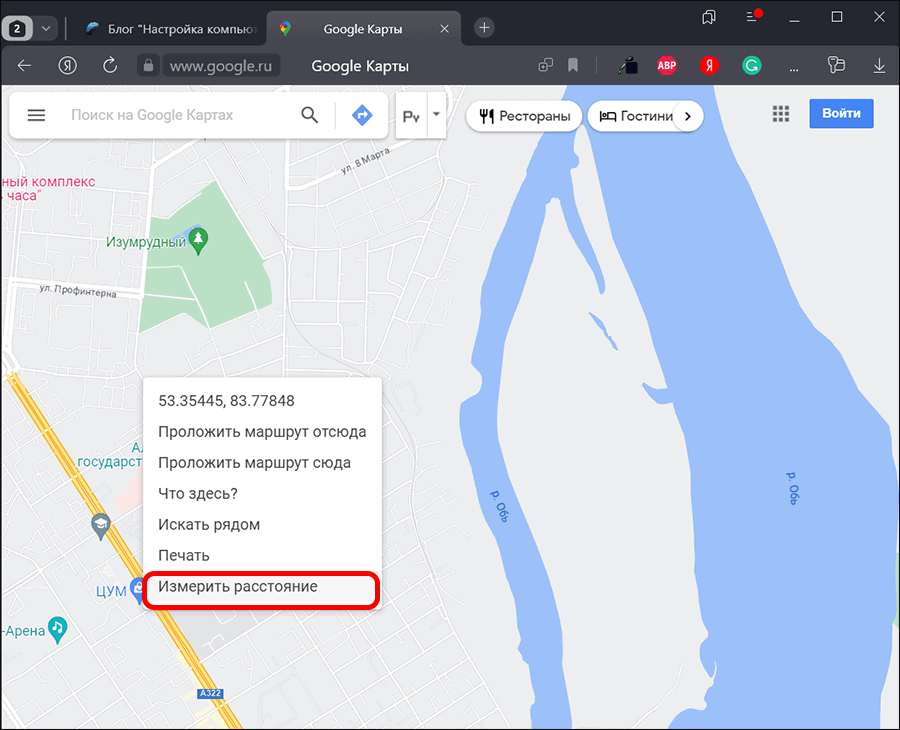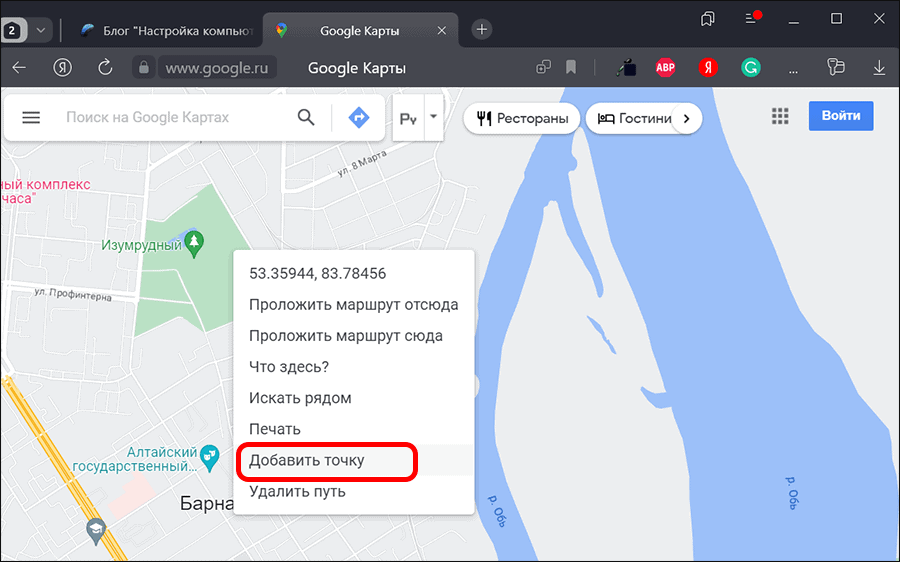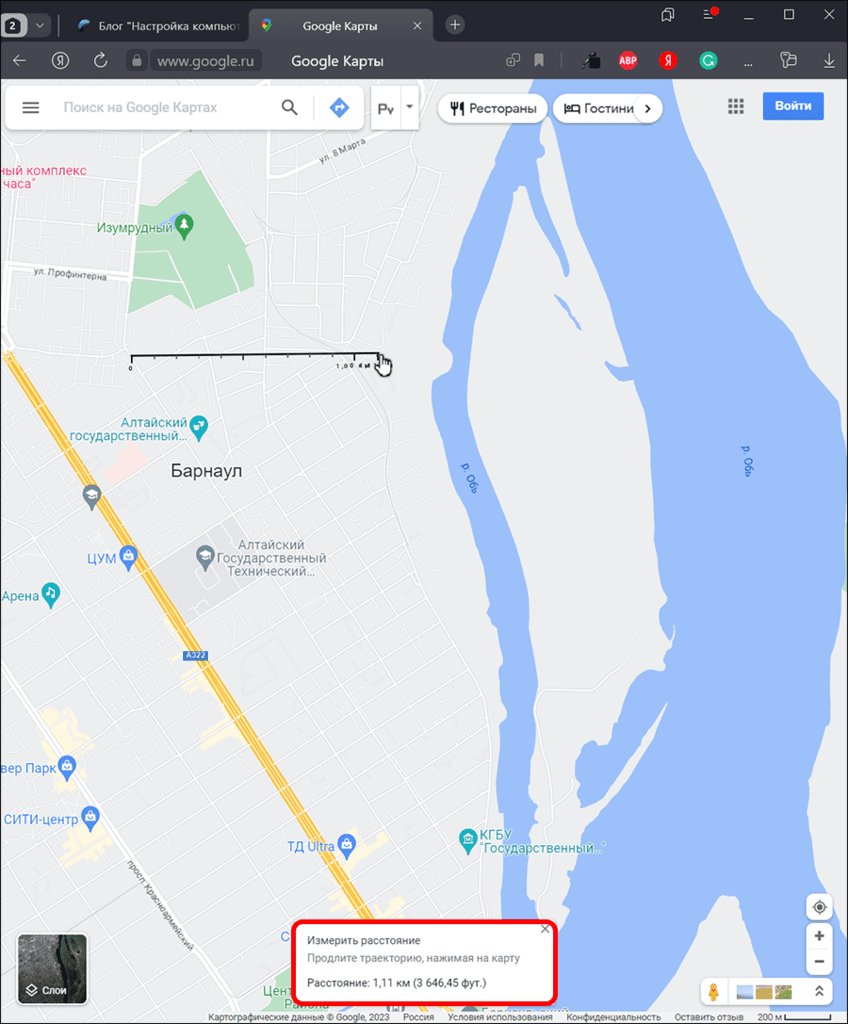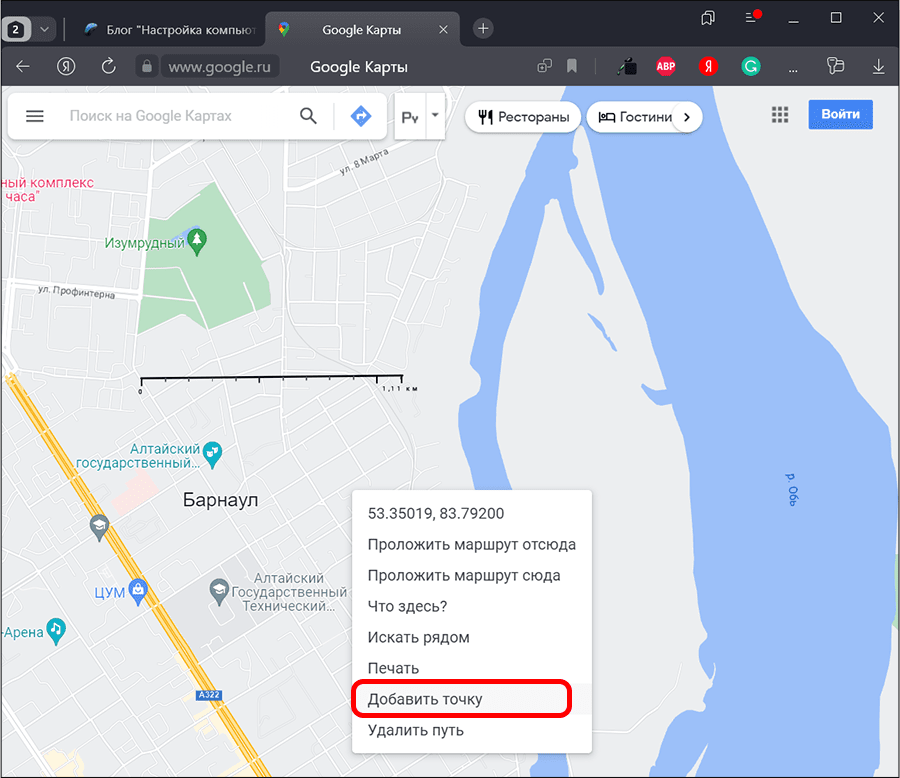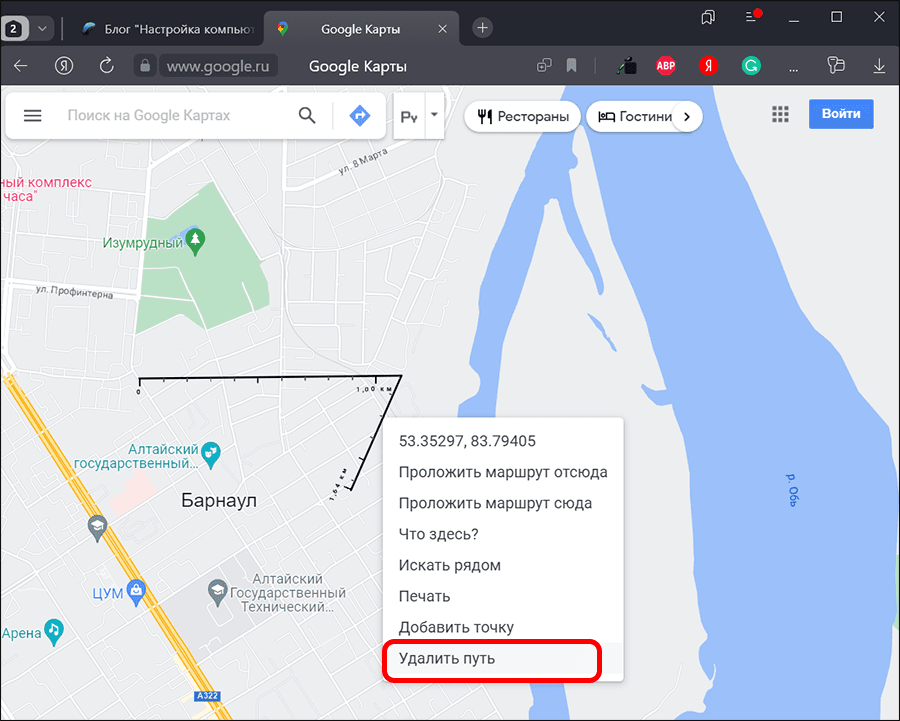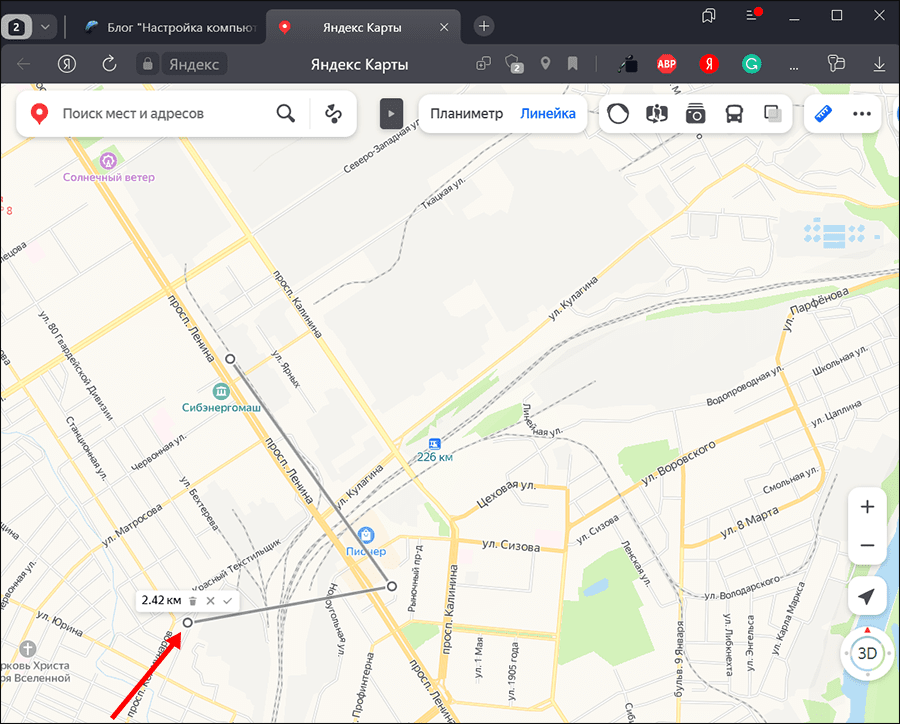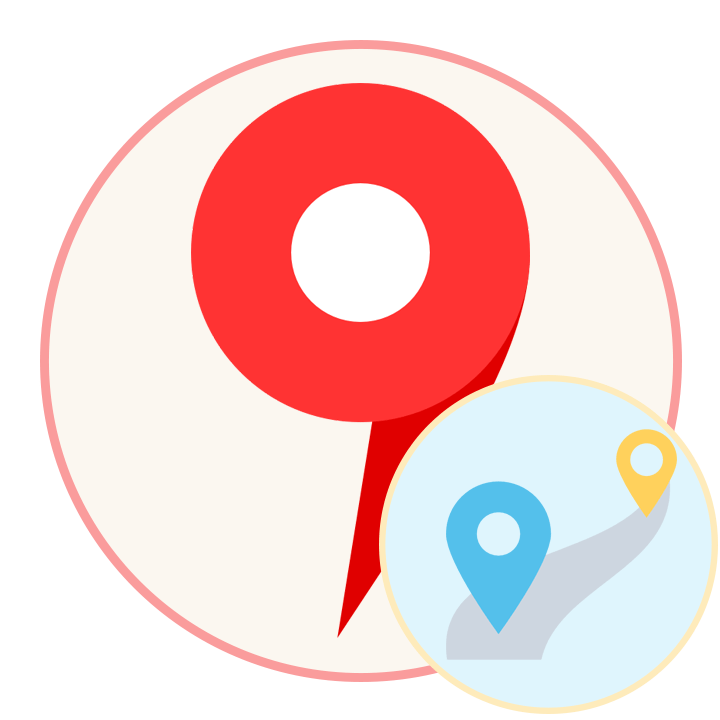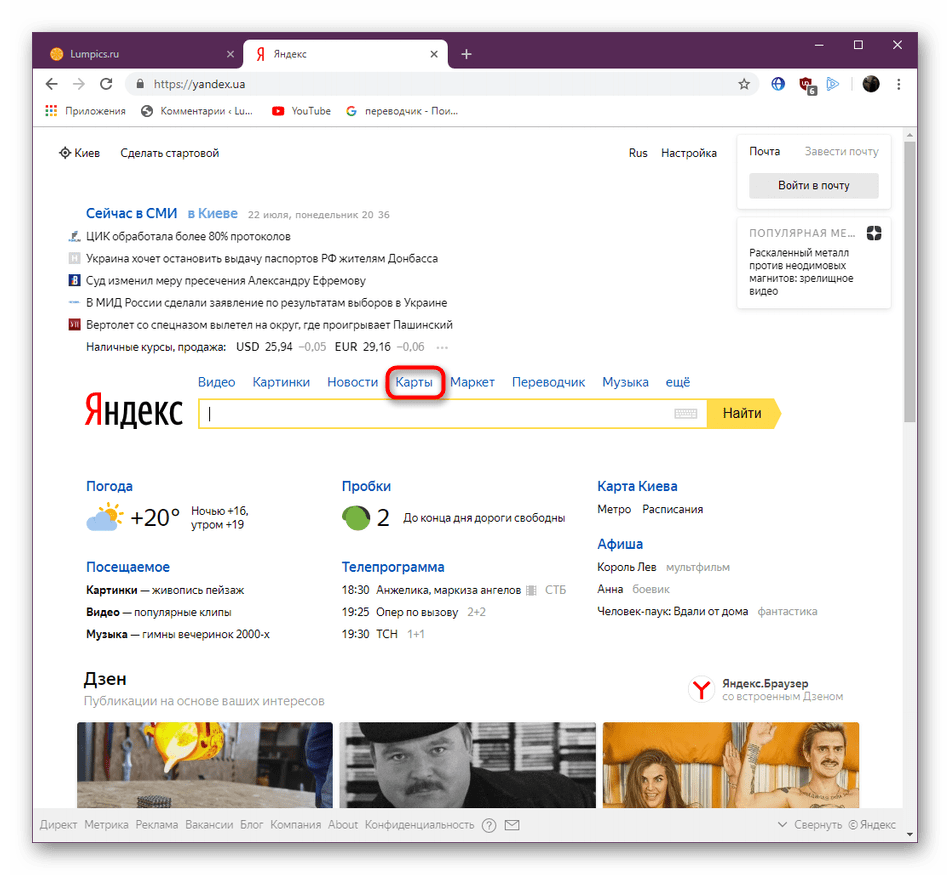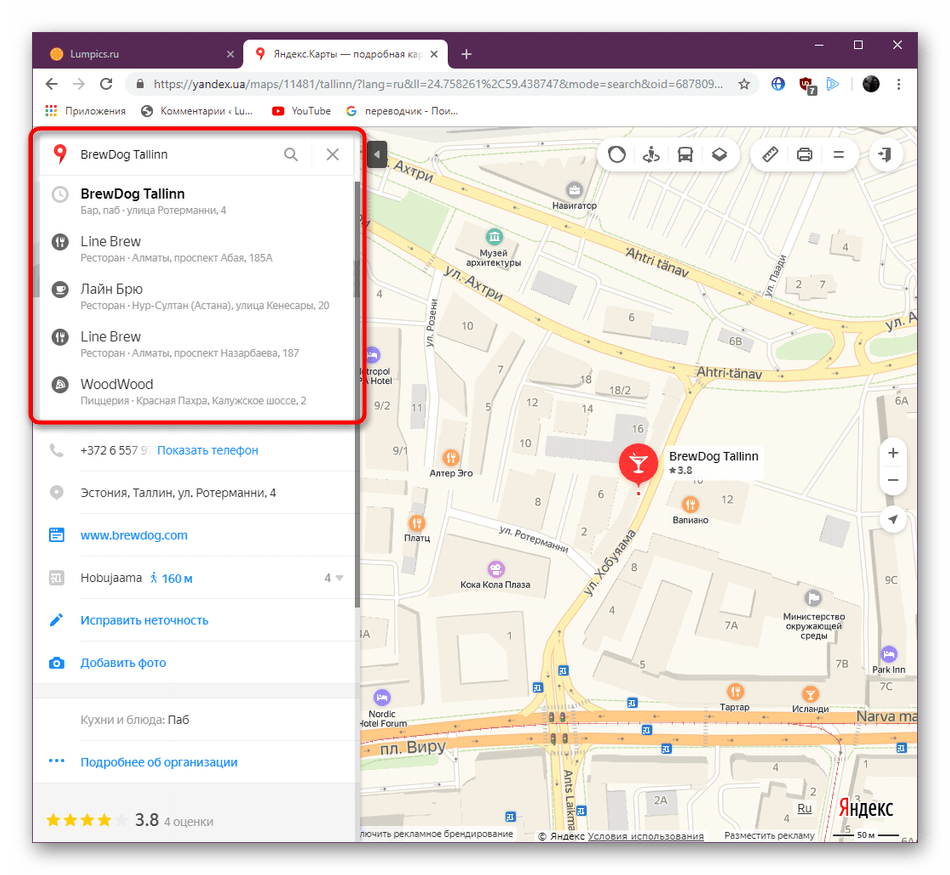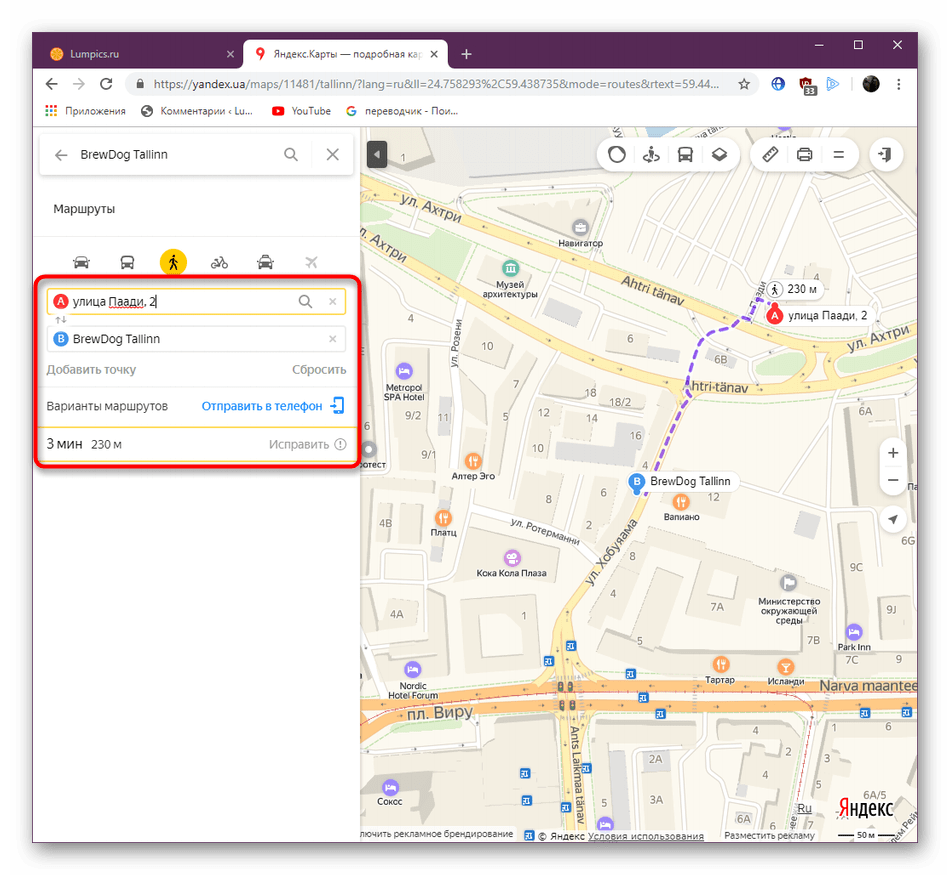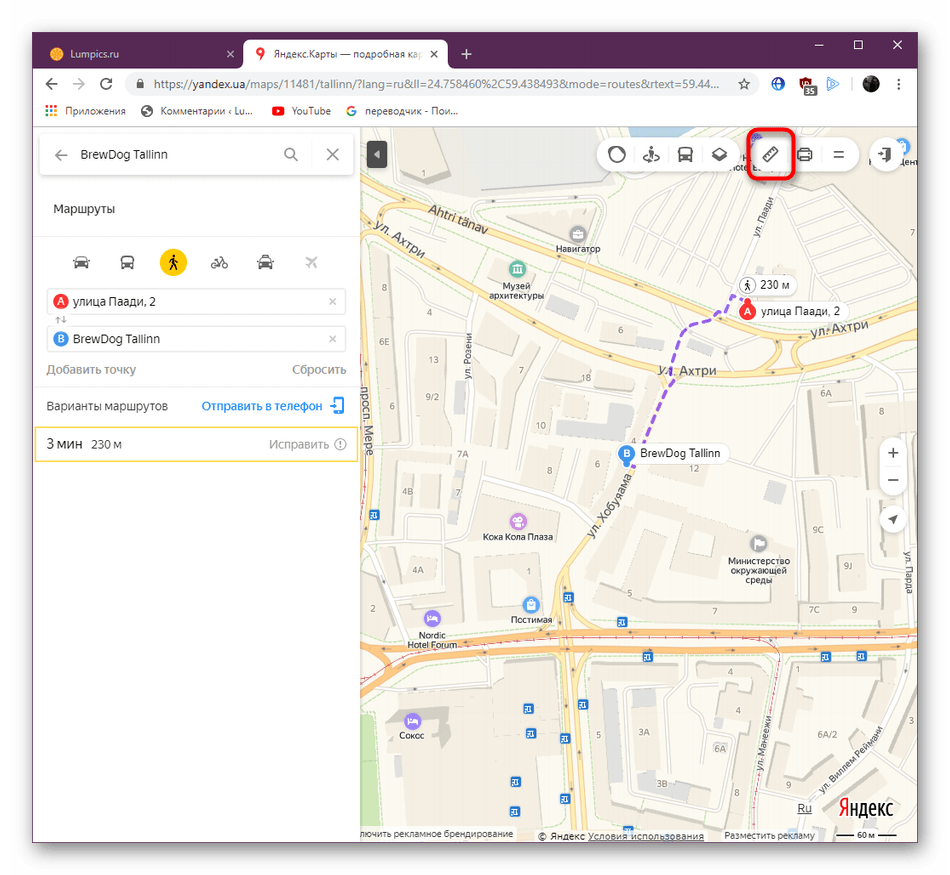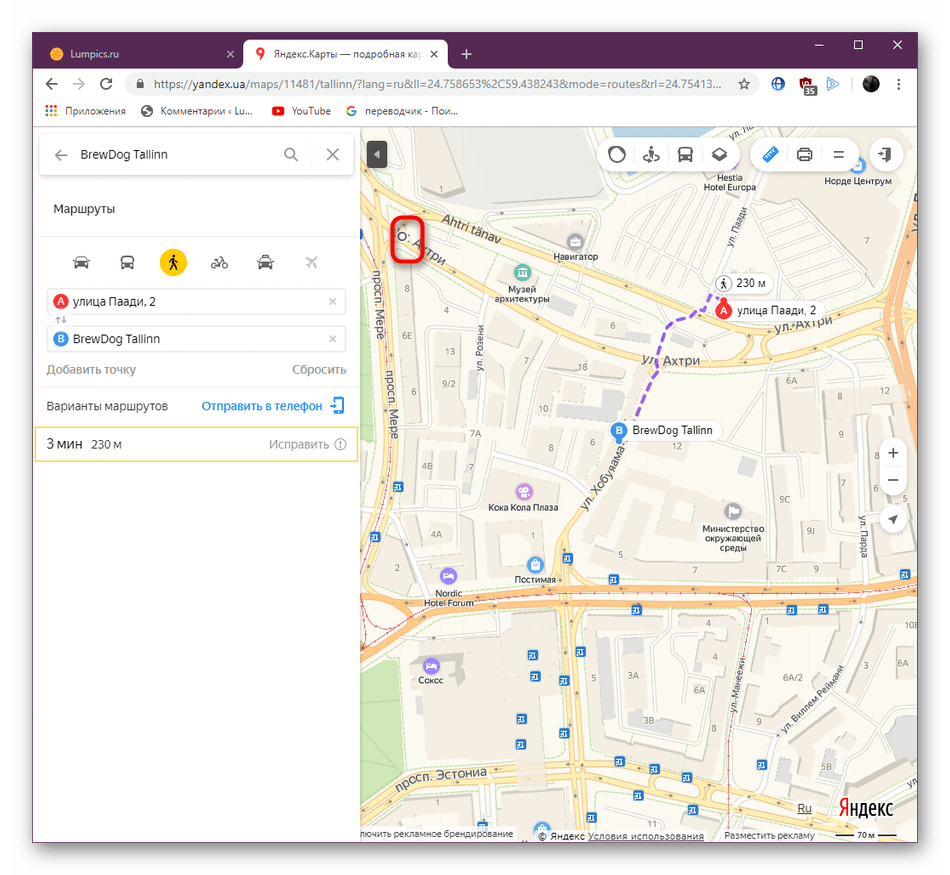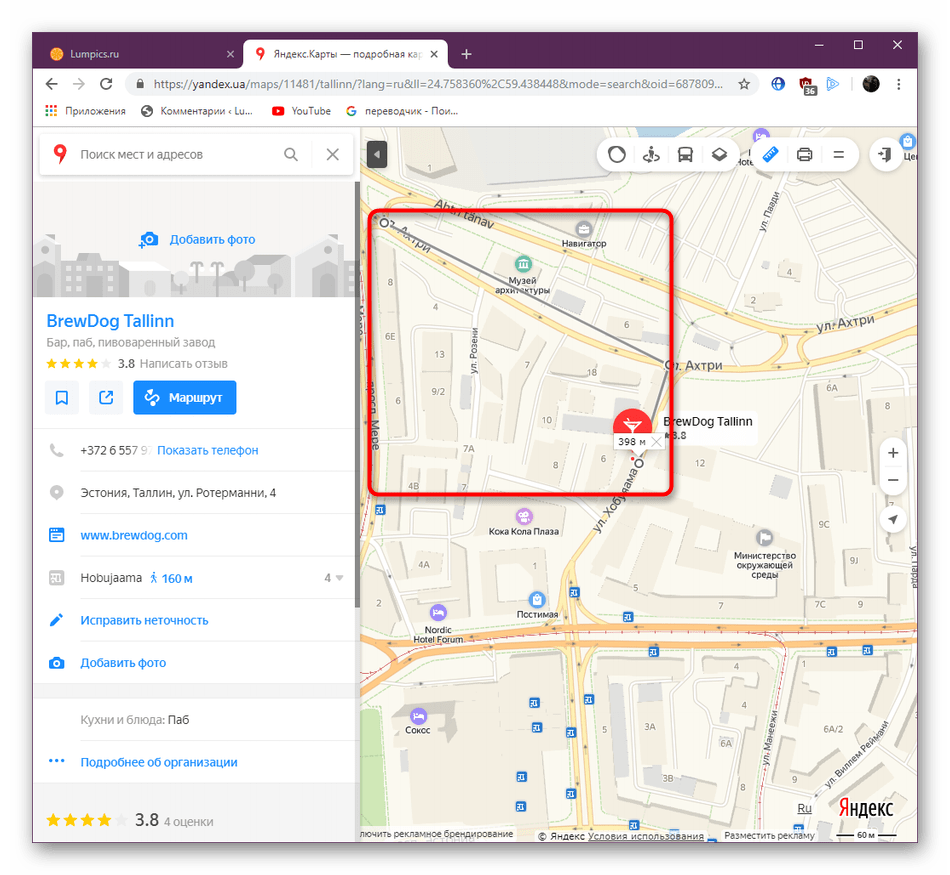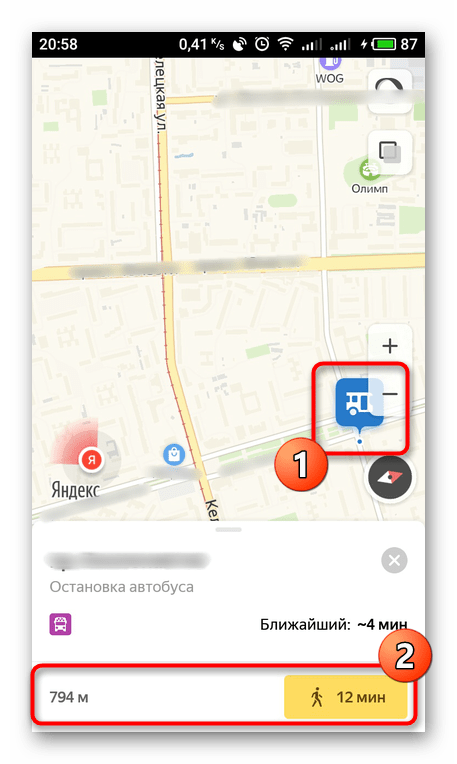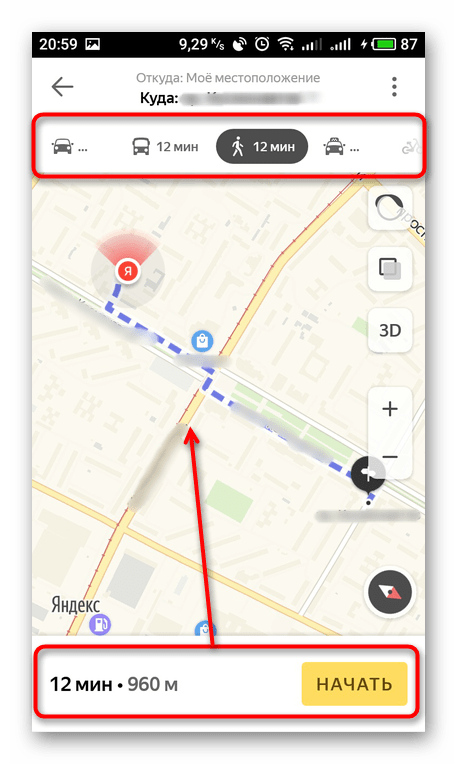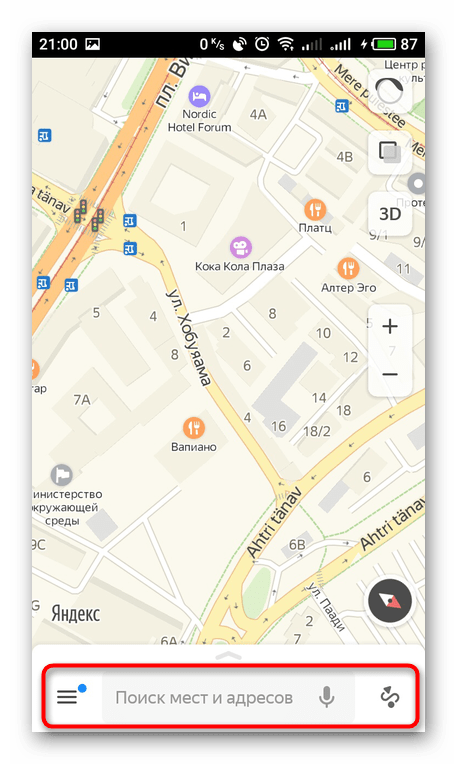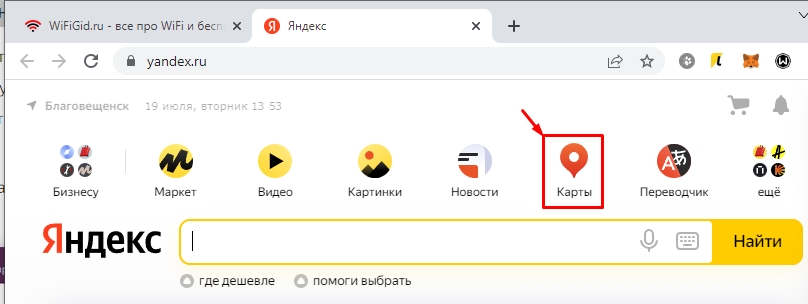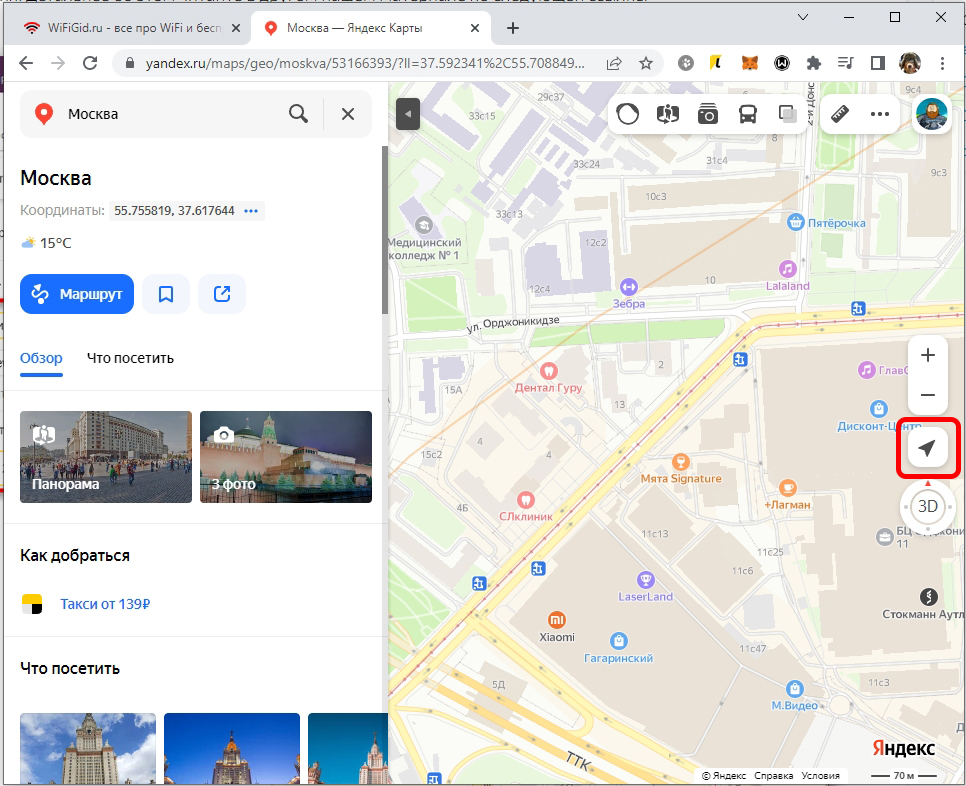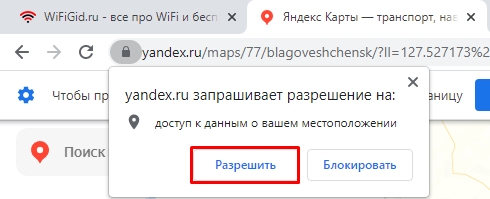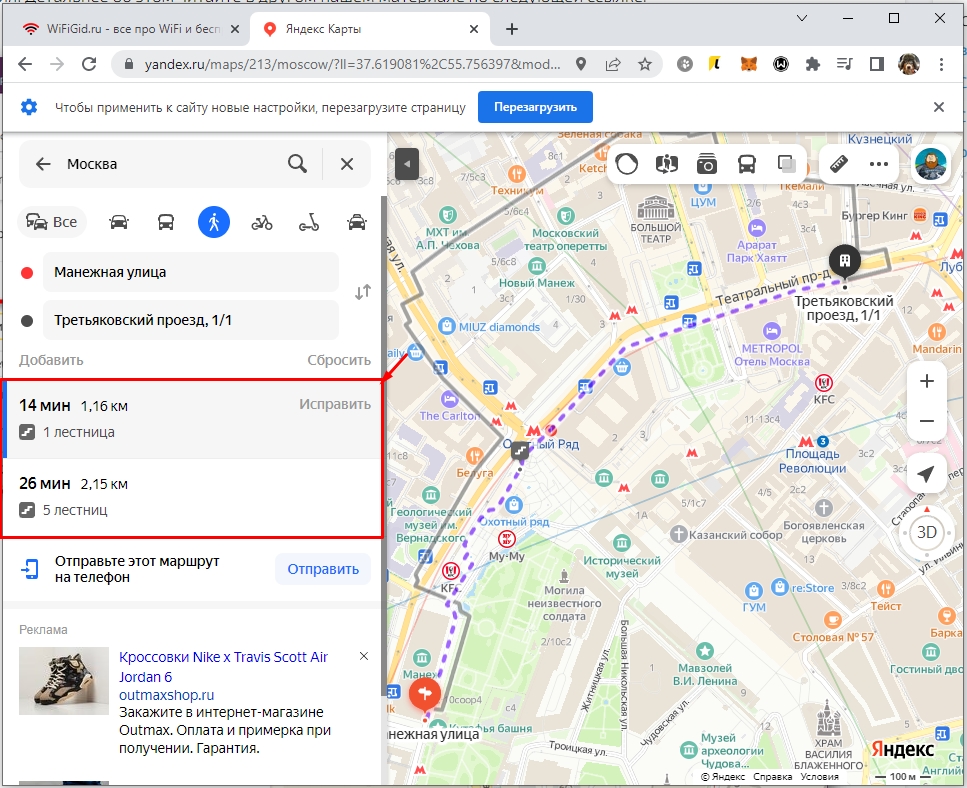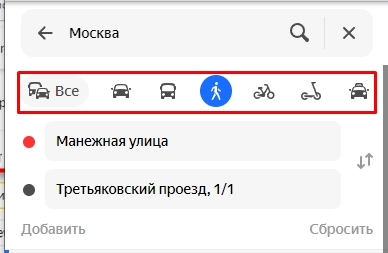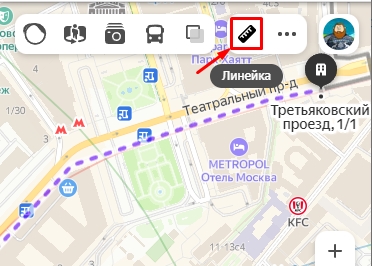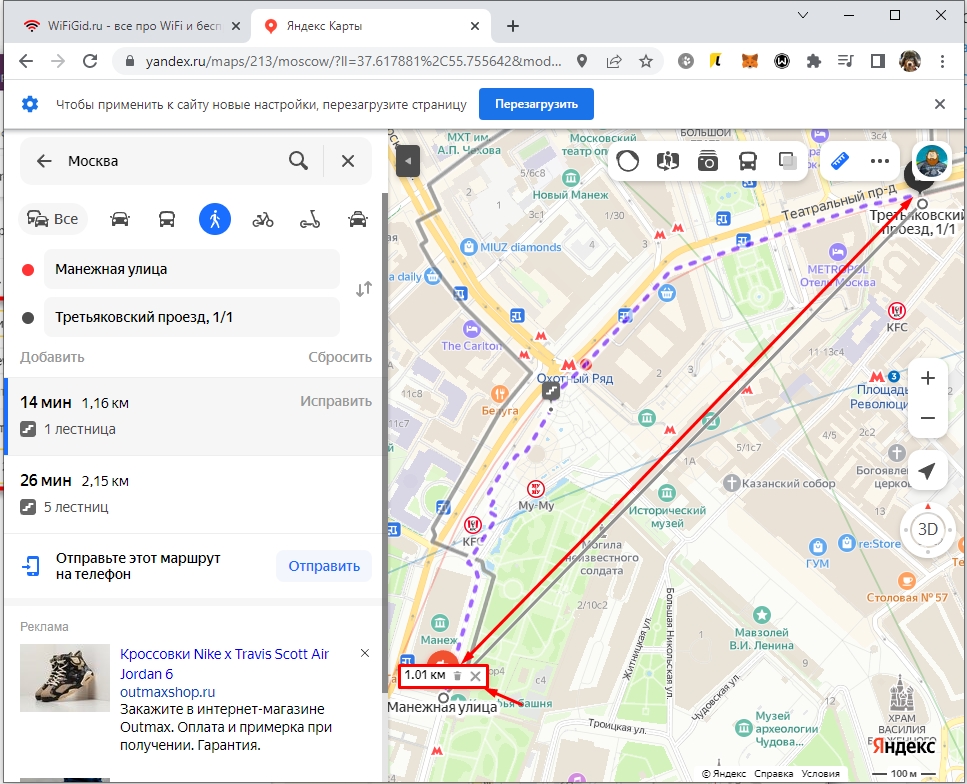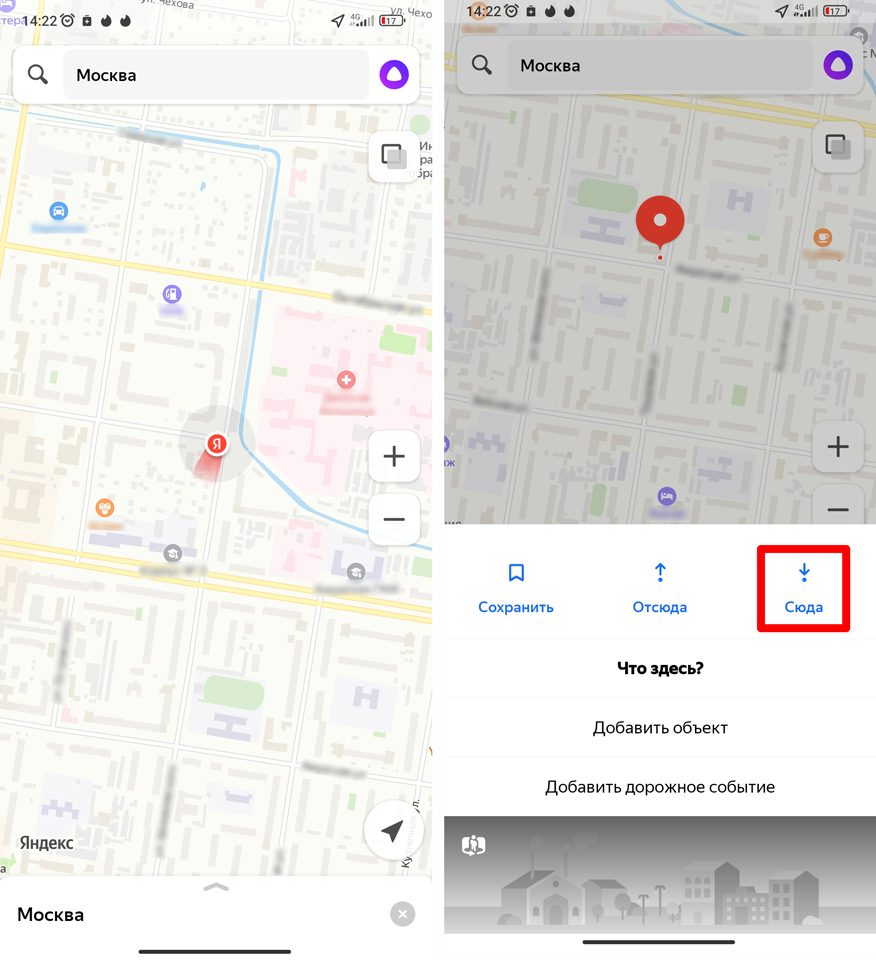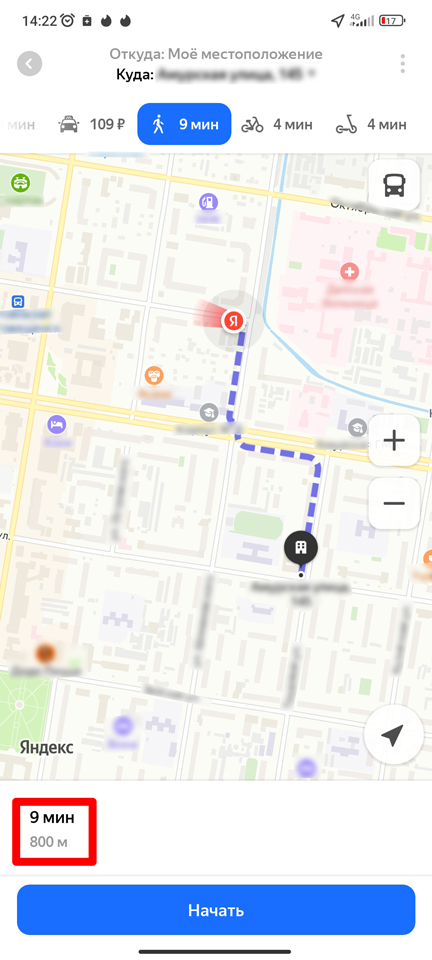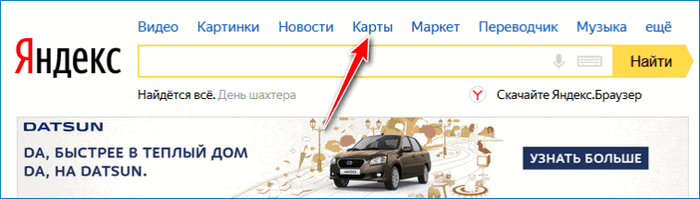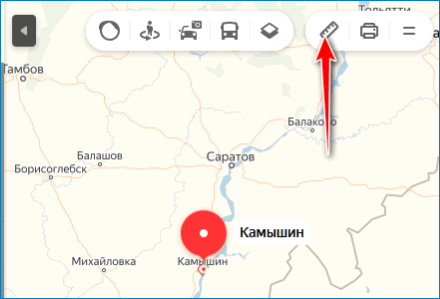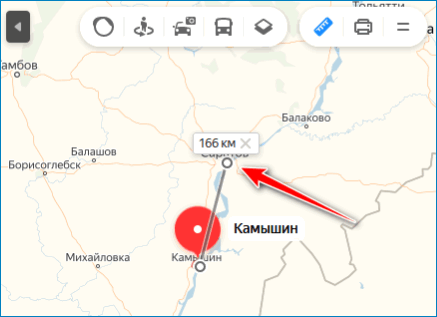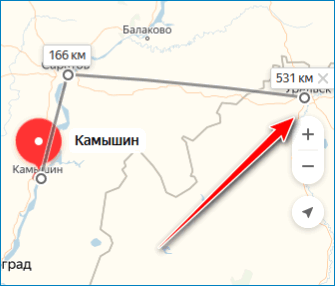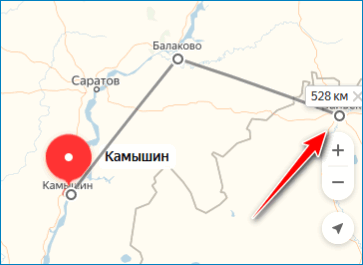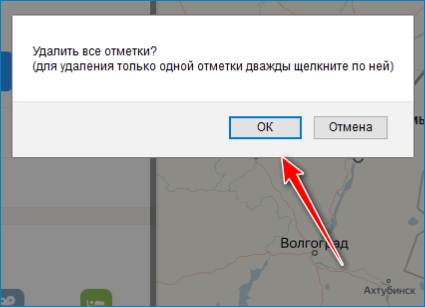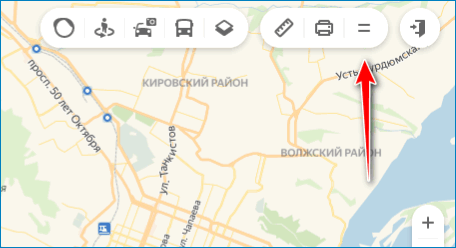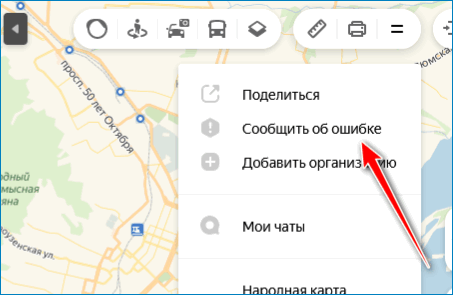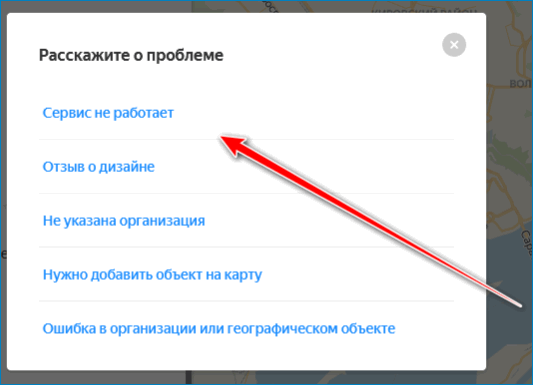Как включить линейку на Гугл или Яндекс картах и измерить расстояние

На чтение 5 мин Опубликовано 07.02.2023
Обновлено 07.02.2023
Онлайн-карты очень удобный инструмент. В них можно не только составлять маршрут, но и измерить расстояние. Это поможет рассчитать примерное время в пути, да и просто может быть интересно узнать, как далеко находится точка А от точки Б. Я расскажу в этой статье, как пользоваться линейкой для измерения расстояния на примере интерактивных карт от Google и Яндекса. В этом нет ничего сложного, плюс, имеющиеся возможности позволяют делать измерения не только между двумя точками, но тремя, четырьмя и более. Что ж, обо всем по порядку.
Содержание
- Измеряем расстояние на картах в браузере
- Google Maps
- Яндекс Карты
- Мобильные приложения
- Приложение Google Maps
- Приложение Яндекс Карт
Измеряем расстояние на картах в браузере
Для начала рассмотрим, как пользоваться десктопными версиями онлайн-карт. Их можно открыть на любом устройстве, даже на смартфоне. Вам нужен только браузер. Правда, весь функционал доступен только на компьютерах и ноутбуках. На них мы и будем учиться пользоваться линейкой и мерить расстояние от точки до точки.
Google Maps
Начнем с сервиса самого популярного поисковика в мире – Google Maps. Перейдите на сайт по ссылке и перед вами откроется карта. Ее можно не просто рассматривать, но и составлять маршруты, искать разные объекты, мерить расстояние между ними и многое другое. Нас как раз интересует измерение расстояния между точками. За него отвечает инструмент линейки. Вот как им пользоваться:
- Откройте Гугл Карты и перейдите к той области, где находятся точки, расстояние между которыми вам требуется измерить. Можете пролистать вручную до нужной зоны, а можете ввести название одного из объектов, от которого собираетесь делать замеры.
- Переместившись к области, в которой расположены интересующие вас объекты, кликните по одному из них правой кнопкой мыши (это у нас будет точка А). В контекстном меню выберите пункт «Измерить расстояние». Обращаю внимание, вы можете кликнуть по любому объекту на карте, даже на пустой области. У вас все равно откроется такое же меню.
- Линейка у вас не появится. Чтобы она появилась, нужно выбрать вторую точку на карте, до которой нужно изменить расстояние. Кликните по этому месту правой кнопкой мыши и выберите в контекстном меню «Добавить точку».
- Расстояние можно видеть как на самом изображении линейки, наложенном на карту, так и в отдельном окошке снизу.
- Вы можете делать сложные измерения с несколькими точками. Давайте добавим еще одну. Снова кликаем правой кнопкой мыши по нужной части карты и выбираем «Добавить точку».
- Общее расстояние между точками будет показано в окошке в нижней части. Обращаем внимание, что точки можно передвигать по карте. Для этого просто зажмите ее левой кнопкой мыши и двигайте, куда нужно. Расстояние посчитается автоматически.
- Для удаления маршрута кликните правой кнопкой мыши и выберите в меню «Удалить путь».
Линейка в Google Maps хоть и позволяет измерять расстояние, но она не очень удобная. В первую очередь из-за того, что не сразу понятно, как ее запустить.
Яндекс Карты
Карты Яндекса отличаются лучшей детализацией объектов для России и стран СНГ, правда, в других регионах проработка не такая детальная. В отличии от американского аналога здесь более удобный и понятный интерфейс. В плане функциональности сервис тоже ему не уступает.
Итак, вот как пользоваться линейкой в Яндекс Картах:
- Откройте сайт и перейдите к той области, где нужно сделать замеры от одной точки до другой.
- В верхней части окна кликните по иконке линейки.
- Теперь левой кнопкой мыши нажмите на начальную точку.
- Аналогично кликните по второй точке. Расстояние будет отображено над конечной точкой.
- Если нужно измерить расстояние между несколькими пунктами, то кликните по ним левой кнопкой мыши.
- Для удаления маршрута нажмите по иконке мусорного ведра. Чтобы удалить маршрут и отключить линейку кликайте по кнопке крестика.
Кстати, в Яндекс Картах есть еще планиметр. Он измеряет площадь между точками, а не расстояние.
Мобильные приложения
На смартфоне мерить расстояние лучше всего через мобильные приложения. Да, веб-версию тоже можно открыть через браузер, но ее возможности на телефоне будут ограничены. Дальше рассмотрим, как пользоваться линейкой в приложениях Google Maps и Яндекс Картах на Android. Если у вас iOS, то инструкции ниже вам тоже подойдут, так как интерфейс и логика работы в обоих версиях приложений одинакова.
Приложение Google Maps
Google Maps обычно установлен на Android-смартфонах по умолчанию. Если у вас его нет, то скачайте по ссылке в Play Market. А мы переходим к измерению расстояния:
- Откройте приложение и выберите область на карте, где будете проводить измерения.
- Для примера измерим расстояние между городами. Нажмите по названию города.
- Пролистайте страницу с информацией о городе и нажмите кнопку «Измерить расстояние». Она находится в самом низу.
- Дальше двигайте ползунок до нужной точки. В нижней части будет показано расстояние.
- Если нужно добавить дополнительную точку, то нажмите по кнопке «+».
- Отменить действие можно с помощью соответствующей кнопки в верхней части экрана (отмечена на скриншоте ниже). Если точка одна, то вместо этой кнопки будет крестик, закрывающий линейку.
Как видите, все очень просто. Главная сложность – найти, где включается линейка.
Приложение Яндекс Карт
В приложении Яндекс Карт логика работы линейки такая же, как и в Google Maps, поэтому инструкция будет очень похожей:
- Откройте Карты и выберите там нужную область, где будете проводить измерения.
- Зажмите любую область на карте. Появится контекстное меню, где нужно нажать «Измерить расстояние».
- Теперь выберите начальную точку измерения и нажмите кнопку «+» справа.
- Укажите на карте конечную точку измерений. Расстояние будет показано внизу. Если нужно добить дополнительные точки, то также нажмите кнопку «+».
- Отметить действие вы можете, нажав на кнопку со стрелкой, а закрыть линейку с помощью крестика. Обе расположены в нижней части интерфейса.
***
Как видите, в использовании линейки на Гугл и Яндекс картах нет ничего сложного. Оба сервиса измеряют расстояние одинаково, а отличия есть только в интерфейсе. И то, преимущественно в веб-версии.
Обложка: Яндекс Карты
Содержание
- Измеряем расстояние на Яндекс.Картах
- Способ 1: Полная версия сайта
- Способ 2: Мобильное приложение
- Вопросы и ответы
Яндекс.Карты — один из популярных онлайн-сервисов компании Яндекс, предоставляющий всю необходимую информацию о местах, дорогах, расположении различных объектов и прочем. В его функциональность входит не только показ самой основной информации, он позволяет проложить маршрут и измерить расстояние от одной точки до другой, самостоятельно задавая траекторию движения. Именно об измерении расстояния и пойдет речь в нашем сегодняшнем материале.
Измеряем расстояние на Яндекс.Картах
Сервис Яндекс.Карты доступен к использованию как на сайте, в качестве полной компьютерной версии, так и через мобильное приложение, где присутствует множество своих особенностей и различий. Давайте поочередно рассмотрим два этих варианта, чтобы у всех пользователей больше не осталось вопросов по данной теме и все смогли справиться с поставленной задачей.
Способ 1: Полная версия сайта
Далее вы увидите, из-за какой функции следует использовать именно полную версию сайта, поскольку данный инструмент просто отсутствует в мобильном приложении. Полностью прочитайте представленное ниже руководство, чтобы детально изучить рассмотренную возможность — это позволит в полной мере задействовать ее.
- Откройте главную страницу сайта Яндекс, перейдя по указанной выше ссылке. Там перейдите в раздел «Карты».
- Здесь вы можете сразу же отыскать место, расстояние до которого хотите измерить, введя данные в поисковую строку.
- Если расстояние будет считаться только на основе двух точек, проще просто проложить маршрут, выбрав один из способов передвижения. Детальнее об этом читайте в другом нашем материале по следующей ссылке.
- Теперь перейдем непосредственно к тому инструменту, о котором мы упомянули выше. Называется он «Линейка» и позволяет начертить абсолютно любой маршрут с любым количеством точек. Активируйте его, кликнув по соответствующей кнопке.
- После нажмите левой кнопкой мыши на одном из мест, чтобы создать первую точку. Она будет выделена характерным кругом.
- Создайте неограниченное количество точек до конечного пункта, используя разные линии для поворотов и других деталей. Если вы создали одну большую линию и нужно изменить ее, добавив точку, просто нажмите на необходимой части фрагмента и переместите его в требуемое место.
- Как вы можете наблюдать на скриншоте, длина линии ограничивается лишь самой картой, а на конечной точке всегда отображается расстояние в километрах или метрах.
Подробнее: Как проложить маршрут в Яндекс Картах
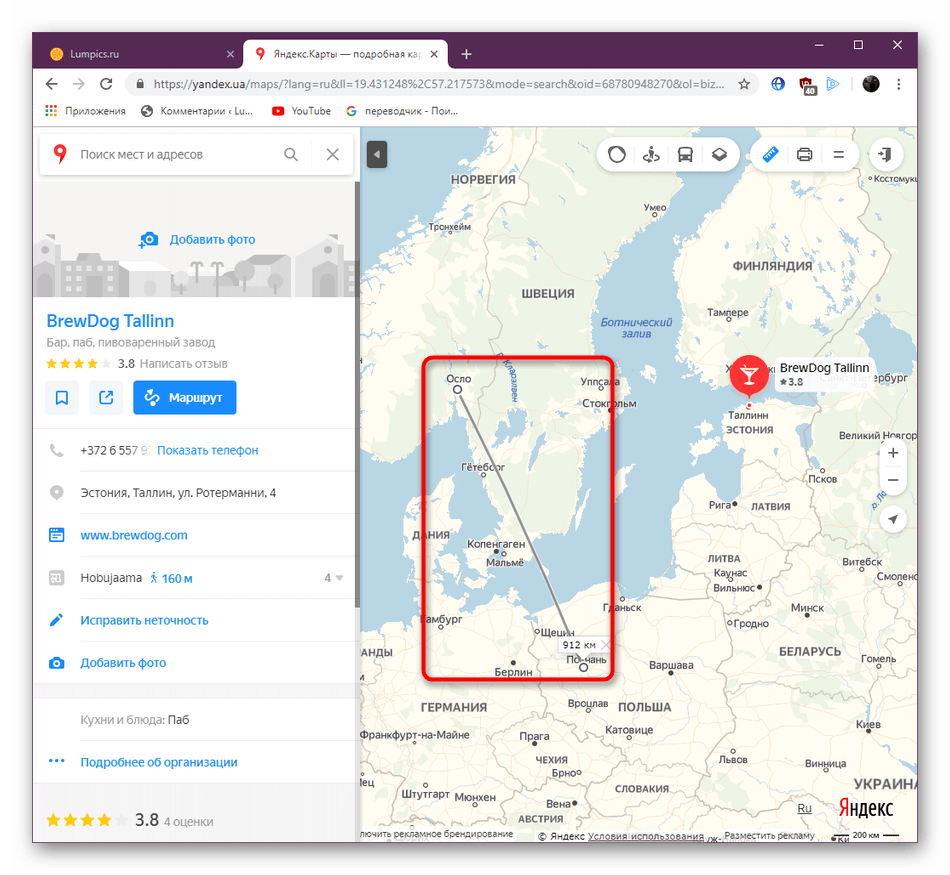
Теперь вы знаете о том, как измерять расстояние в полной версии рассматриваемого сервиса. Далее давайте обсудим выполнение похожих действий в мобильном приложении.
Способ 2: Мобильное приложение
К сожалению, в мобильном приложении Яндекс.Карты отсутствует функция «Линейка», что вызывает некоторые сложности при попытке вычислить расстояние. Сделать это можно только так, как это показано в следующей инструкции.
- Включите определение расположения и кликните на любую точку недалеко от себя. Внизу вы увидите расстояние до нее. На дальние дистанции эта функция не срабатывает.
- Однако ничего не мешает проложить вам маршрут, указав удобное средство передвижения. Детально об этом тоже написано в том материале, который мы уже рекомендовали к ознакомлению.
- Помимо этого, вы можете ввести место или адрес в строку поиска.
- В результатах отобразится подходящая точка, а справа будет отмечено расстояние ее от вас.
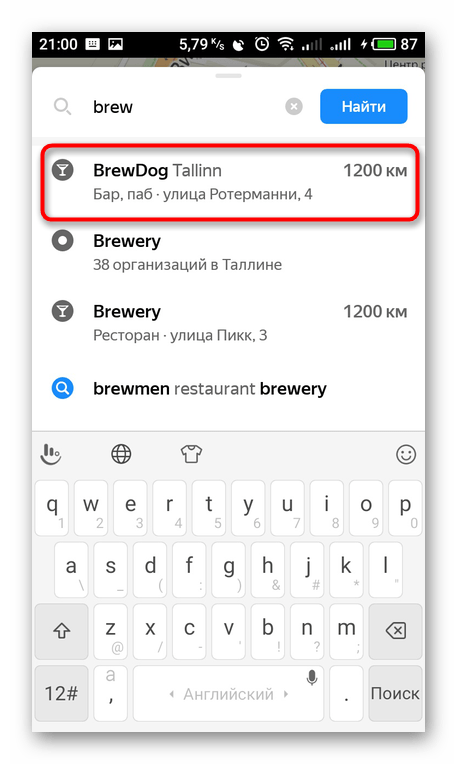
Как видите, функциональность мобильного приложения Яндекс.Карты достаточно скудная в плане измерения расстояния, поэтому лучше всего сделать это с помощью полной версии сайта. Выше вы были ознакомлены с пошаговым выполнением этой операции, поэтому с ней не должно возникнуть никаких сложностей.
Еще статьи по данной теме:
Помогла ли Вам статья?
Всем привет! Сегодня мы поговорим про то, как можно измерить расстояние на карте Яндекс. Мы рассмотрим как браузер на компьютере, так и приложение на телефоне. Напомню, что на картах городов чаще всего расстояние измеряется двумя способами. Первый – расстояние маршрута. Второе – расстояние по прямой. Оба варианта мы рассмотрим в статье ниже.
Содержание
- Способ 1: На ПК через браузер
- Способ 2: Мобильное приложение
- Задать вопрос автору статьи
Способ 1: На ПК через браузер
В этой главе мы будем использовать более продвинутую, и, на мой взгляд, более удобную браузерную версию для компьютера. Если сравнивать с теми же Google Maps – у Яндекс более удобный и понятный интерфейс. Плюс информации по городам РФ в разы больше.
- Откройте сайт Яндекса.
- Далее перейдите в раздел «Карты» – значок будет находиться сразу чуть выше строки поиска.
- Если вам нужно строить маршрут или померить расстояние на карте Яндекс от своего местоположения, то вам нужно включить геолокацию. Для этого нажмите по значку стрелочки рядом с плюсом и минусом. Значок будет находиться справа.
- Даем разрешение.
ПРИМЕЧАНИЕ! Если вы несколько раз заблокируете разрешение на геолокацию, тогда включить её будет проблематично в браузере. Браузер запомнит, что вы блокируете геоданные на этом сайте, и чтобы поменять настройки, нужно будет лезть под капот браузера. Так что, если эта функция вам нужна, лучше сразу её разрешить.
- На карте вы будете отображаться как маленький красный кружочек с буквой «Я».
- Итак, у нас есть два способа измерить расстояние. Давайте сначала рассмотрим первый. Кликните левой кнопкой мыши на любую точку. В выпадающем меню выбираем «Маршрут».
- Теперь выбираем вторую точку. Сервис автоматически построит несколько правильных маршрутов – посмотрите в блок слева. Как видите, на рисунке он построил мне два варианта – 1,16 и 2,15 км. Также расстояние и маршрут можно сразу посмотреть на карте. Его даже можно выбрать, но, как правило, по умолчанию сразу выбрано минимальное расстояние.
- Вы также должны обращать внимание, что маршрут может быть построен относительно транспорта или того, как именно вы будете добираться до места назначения. Вы можете выше выбрать другой вариант или средство передвижения.
- Второй способ – это замерить расстояние на карте Яндекс с помощью линейки. В правом верхнем углу экрана рядом с вашей аватаркой кликните по значку линейки.
- По аналогии просто выберите две точки на карте с помощью левой кнопки мыши. Далее вы сразу увидите точное расстояние.
ПРИМЕЧАНИЕ! К сожалению, у приложения «Яндекс карты» на телефоне нет инструмента «Линейка». Возможно разработчики в ближайшее время его добавят. Но вы можете построить и определить расстояние с помощью маршрута.
Если вы чаще используете смартфон, тогда вам больше подойдет мобильное приложение. Его можно спокойно скачать с Google Play Market или App Store. Функционал у программ одинаковый как для Android телефонов, так и для iPhone и iPad. После запуска утилиты дайте доступ к геоданным, чтобы программа могла автоматически определять ваше местоположение.
Далее просто тапните в любое нужное вам место. Появится небольшое окошко, где вам нужно выбрать команду «Сюда».
Вы сразу же увидите точный маршрут и расстояние. Напомню, что вы также можете выбрать тип транспорта, которым вы собираетесь пользоваться.
Вот и все, дорогие друзья, статья подошла к концу. Надеюсь она была для вас полезна. Если у вас остались какие-то нерешенные вопросы – пишите в комментариях. На этом я с вами прощаюсь – до новых встреч на портале WiFiGiD.RU.
Как рассчитать расстояние в Яндекс навигаторе?
Измерить расстояние
- В правом верхнем углу страницы нажмите кнопку.
- Выберите начальную точку для измерения.
- Выберите следующие точки.
- Нажмите на точку.
- Чтобы удалить точку, дважды нажмите на нее.
- Чтобы выключить линейку и удалить всю линию, нажмите возле конечной точки.
- Как рассчитать километраж в Яндекс навигаторе?
- Как Измерить расстояние на Яндекс карте с мобильного устройства?
- Как рассчитать километраж на карте?
- Как Измерить расстояние?
- Как рассчитать километраж?
- Как рассчитать километраж автомобиля?
- Как Измерить расстояние на карте с помощью линейки?
- Как Яндекс Карты определяют местоположение?
- Как Яндекс Карты определяют маршрут?
- Как измерить расстояние на Яндекс карте с помощью линейки?
- Как рассчитать расстояние на местности?
- Как посчитать расстояние между географическими координатами формула?
- Чем определяется расстояние?
- Какая программа измеряет расстояние?
- Как рассчитать маршрут по карте?
- Как посчитать расход зная километраж?
- Какую скорость считает Яндекс навигатор?
- Как правильно настроить яндекс навигатор?
- Как поставить координаты на карте Яндекс?
- Как вращать карту в Яндексе?
- Как работать в конструкторе карт Яндекс?
- Как посмотреть пробег Яндекс Такси?
- Какую скорость рассчитывает Яндекс навигатор?
- Как измерить расстояние на карте с помощью линейки?
Как рассчитать километраж в Яндекс навигаторе?
Измерить расстояние:
- В правом верхнем углу страницы нажмите кнопку.
- Выберите начальную точку для измерения.
- Выберите следующие точки.
- Нажмите на точку.
- Чтобы удалить точку, дважды нажмите на нее.
- Чтобы выключить линейку и удалить всю линию, нажмите возле конечной точки.
Как Измерить расстояние на Яндекс карте с мобильного устройства?
Карты? Здесь нажимаем на кнопку «Измерить расстояние», включится режим линейки. Теперь с помощью кнопки (+) у правого края экрана можно добавлять новые точки.
Как рассчитать километраж на карте?
Как измерить расстояние между точками:
- Откройте приложение «Google Карты»
- Нажмите на любое место на карте, кроме названия или значка, и удерживайте его.
- Нажмите «Измерить расстояние».
- Переместите карту таким образом, чтобы черный кружок оказался в точке, которую вы хотите добавить.
Как Измерить расстояние?
Чтобы измерить расстояние между двумя точками, выполните следующие действия:
- Откройте Google Карты на компьютере.
- Нажмите правой кнопкой мыши на пункт отправления.
- Нажмите Измерить расстояние.
- Чтобы создать путь для измерения, коснитесь любого места на карте.
Как рассчитать километраж?
Для того чтобы узнать, сколько топлива автомобиль расходует на 1 километр, нужно расход л/100км поделить на 100. Таким образом, если наш автомобиль расходует 14 литров бензина на 100 км, то на 1 км авто будет потреблять 0,14 литров бензина или 140 миллилитров.
Как рассчитать километраж автомобиля?
Как рассчитать пробег автомобиля, если нет показаний спидометра начала и возвращения, но есть норма расхода бензина — 8,97 и расход по норме составил 268,2? Расход определяется по формуле = Пробег × Норма / 100. Таким образом, пробег = 100 × расход / норма = 100 × 268,2 / 8,97 = 2 990 км.
Как Измерить расстояние на карте с помощью линейки?
Как пользоваться линейкой
Одиночным щелчком укажите начальную точку измерения расстояния на карте и двигайтесь к требуемому месту, отмечая промежуточные точки на карте. В появившемся диалоговом окне «Длина» отображается измеренное расстояние и приблизительное время, за которое можно преодолеть его пешком.
Как Яндекс Карты определяют местоположение?
Местоположение определяется по ближайшим точкам беспроводного доступа и по IP-адресу устройства. Данные о местоположении обезличены: передаются только географические координаты. Они не позволяют вас идентифицировать. См.
Как Яндекс Карты определяют маршрут?
Маршрут рассчитывается по алгоритму Дейкстры. С его помощью система вычисляет самый быстрый вариант проезда — исходя из длины каждого отрезка графа и скорости движения на этом участке. Если пользователь строит маршрут проезда без учёта пробок, то алгоритм использует среднюю скорость движения на участке.
Как измерить расстояние на Яндекс карте с помощью линейки?
2.2.4. Измерить расстояние:
- Нажмите кнопку Линейка.
- Установите начальную точку измеряемого отрезка:
- Установите следующую точку измеряемого отрезка:
- Установите последующие точки измеряемой линии. Возле последней точки отображается длина всей заданной линии:
- Чтобы удалить точку — дважды нажмите на неё мышью.
Как рассчитать расстояние на местности?
Как найти расстояние на местности, если известно: расстояние на карте 15 см, а масштаб 1:100000:
- Если дословно перевести масштаб 1:100000, то это будет в 1 см — 100000 см.
- В 1 м — 100 см, соответственно масштаб в 1 см — 1000 м.
- В 1 км — 1000 м, соответственно масштаб будет равняться в 1 см — 1 км.
Как посчитать расстояние между географическими координатами формула?
Расстояние между пунктами, измеряемое в километрах, определяется по формуле: L = d·R, где R = 6371 км — средний радиус земного шара.
Чем определяется расстояние?
Расстояние между объектами — длина отрезка прямой, соединяющей два объекта. Расстояние в этом смысле является физической величиной с размерностью длины, значение расстояния выражается в единицах длины.
Какая программа измеряет расстояние?
Линейка: Smart Ruler
Во-первых, для получения более точных данных, линейку можно откалибровать. Во-вторых, за счёт переключения экрана, можно измерить расстояние в несколько раз больше длины Вашего смартфона. В-третьих, данные ещё точнее — вплоть до одной десятой миллиметра.
Как рассчитать маршрут по карте?
Как проложить и посмотреть маршрут:
- Откройте приложение «Google Карты» на устройстве Android.
- Найдите или выберите нужное место на карте.
- В левом нижнем углу нажмите «Маршрут».
- Выберите способ передвижения. Вы можете закрепить избранные поездки на автомобиле или общественном транспорте
Как посчитать расход зная километраж?
Расход (л/100 км) = (Объём второй заправки / Пройденный километраж) * 100.
Какую скорость считает Яндекс навигатор?
Время пешеходного маршрута на «Яндекс. Картах» рассчитывается по средней скорости ходьбы, то есть 5 км/ч. В приложении теперь удобно сравнивать, сколько времени один и тот же маршрут займёт пешком, на общественном транспорте или на автомобиле.
Как правильно настроить яндекс навигатор?
Чтобы настроить внешний вид карты Навигатора:
- Нажмите кнопку.
- Выберите пункт → Расширенные настройки → Карта и интерфейс: Зафиксировать подсказки о маневрах в углу экрана — зафиксировать подсказки на экране слева сверху; Показывать расстояние до камер — отображать расстояние до камер;
Как поставить координаты на карте Яндекс?
Введите в поисковую строку координаты в виде [широта, долгота] через запятую, без пробела, в градусах с десятичной дробной частью, не более 7 знаков после точки. Например, 55.777044,37.555554. По умолчанию показывается [Северная широта, Восточная долгота].
Как вращать карту в Яндексе?
Нажмите и удерживайте клавишу Ctrl и левую кнопку мыши. Чтобы повернуть или наклонить карту, перемещайте мышь.
Как работать в конструкторе карт Яндекс?
Конструктор карт:
- Нажмите на изображение профиля. Если вы не авторизованы, нажмите кнопку и авторизуйтесь.
- Чтобы открыть Конструктор карт, в боковом меню выберите Мои карты. На карте вы сможете нарисовать: Метки — подъезды, пункты встречи и т.
- Созданную вами карту вы можете: сохранить и разместить на сайте; распечатать;
Как посмотреть пробег Яндекс Такси?
Информация по каждому заказу доступна в меню приложения → История заказов. В карточке заказа указаны маршрут, стоимость, дата и время поездки.
Какую скорость рассчитывает Яндекс навигатор?
Время пешеходного маршрута на «Яндекс. Картах» рассчитывается по средней скорости ходьбы, то есть 5 км/ч. В приложении теперь удобно сравнивать, сколько времени один и тот же маршрут займёт пешком, на общественном транспорте или на автомобиле.
Как измерить расстояние на карте с помощью линейки?
Как пользоваться линейкой
Одиночным щелчком укажите начальную точку измерения расстояния на карте и двигайтесь к требуемому месту, отмечая промежуточные точки на карте. В появившемся диалоговом окне «Длина» отображается измеренное расстояние и приблизительное время, за которое можно преодолеть его пешком.
Ответить
Яндекс.Карты – популярный онлайн-сервис, позволяющий получать информацию о дорогах, объектах и местах. Здесь можно уточнить ситуацию с пробками, найти конкретный адрес, проложить маршрут, передать его на другое устройство и т. д. Измерить расстояние на карте Яндекс достаточно просто. Такая необходимость может возникнуть для оптимального планирования своего времени.
Содержание
- Что собой представляет сервис Яндекс.Карты
- Зачем нужен замер расстояния между точками на карте
- Замер расстояния на Яндекс.Карте
- Особенности замера показателей
Что собой представляет сервис Яндекс.Карты
Карты Яндекс – источник данных, выраженных в виде схем или с помощью фотографий со спутника. Используют его преимущественно в онлайн-режиме. Но можно предварительно загрузить сведения на устройство для получения офлайн-доступа.
Приложение позволяет:
- просматривать карты населенных пунктов, снимки со спутников;
- искать места и узнавать информацию о них;
- отбирать места по категориям, фильтрам и отзывам;
- строить маршрут (пешеходный, велосипедный, на общественном транспорте или автомобиле);
- смотреть маршрутный лист;
- распечатать схему;
- уточнить ситуацию с пробками на дороге;
- управлять изображением (изменить масштаб, замерить расстояние на карте).
Карты от Яндекс доступны с компьютера, планшета и смартфона.
Зачем нужен замер расстояния между точками на карте
С помощью функции замера можно узнавать интервалы между:
- населенными пунктами;
- странами и континентами;
- ближайшими улицами и домами.
Также по расстоянию между двумя точками можно узнать ширину рек, озер, проливов и т. д.
Вся эта информация может понадобиться как для общеобразовательных целей, так и для углубленного изучения. Не нужно приобретать бумажные карты и атласы и вручную высчитывать расстояние с помощью линейки и с учетом масштаба. Все действия выполняются за несколько кликов.
В практических целях расчет расстояния может использоваться для вычисления:
- времени движения;
- скорости;
- расхода бензина.
В изменениях могут быть неточности, старайтесь как можно точнее установить точки на карте.
Замер расстояния на Яндекс.Карте
Чтобы померить расстояние на карте Яндекс, нужно:
- Зайти на официальную страницу Яндекс и выбрать раздел «Карты» над поисковой строкой.
- Настроить интерфейс (приблизить, отдалить, найти место, интервал от которого планируется измерить).
- Выбрать инструмент «Линейка» в правом верхнем углу.
- Поставить начальную точку.
- Поставить конечную точку и посмотреть результат.
- Для продления маршрута по ломаной линии добавляется еще метка. Для этого нужно нажать на необходимое место на карте. Меток можно добавлять столько, сколько требуется.
- Для продления пути по прямой линии следует кликнуть по конечной метке и переместить ее в нужное пространство.
- Для удаления места – кликнуть 2 раза по выбранной точке.
- Для удаления маршрута – кликнуть по крестику рядом с меткой.
- Подтвердить удаление.
С помощью линейки можно измерять длину и ширину зданий.
Особенности замера показателей
Подсчет с помощью электронного варианта в отличие от бумажного способа является более точным, поскольку при прокладке отрезков учитывается форма земли. И если в бумажном варианте измеряется расстояние по ровной линии, то в электронном – по слегка изогнутому лекалу.
Важно! Погрешность при измерении все равно есть. Но она колеблется в пределах нескольких метров.
Померить расстояние на Яндекс карте довольно просто. При возникновении трудностей рекомендуется связаться со службой технической поддержки клиентов:
- Нажать на знак «=» в правом верхнем углу.
- Выбрать строку «Сообщить об ошибке».
- Далее следует выбрать проблему.
Яндекс.Карты позволяют сохранять данные о маршрутах и местах. Для этого необходимо быть авторизованным пользователем. Также доступна передача сведений с одного устройства на другое (например, с компьютера на телефон), что делает сервис еще более удобным.